
Talaan ng mga Nilalaman:
- Hakbang 1: Mga Kagamitan
- Hakbang 2: Pagkuha ng Data Mula sa Mga Sensor
- Hakbang 3: Pagpapadala ng Data Sa Pamamagitan ng Bluetooth
- Hakbang 4: Pagtanggap ng Data at Transfert sa Raspberry Pi
- Hakbang 5: Data ng Pag-log at Tampok ng Alerto
- Hakbang 6: Paggawa ng Mga Kaso
- Hakbang 7: Mga Pagpapabuti
- Hakbang 8: Paglalarawan ng aming Pangkat
- May -akda John Day [email protected].
- Public 2024-01-30 13:14.
- Huling binago 2025-01-23 15:13.

Sa tutorial na ito ipapakita namin sa iyo kung paano gamitin ang mga sensor ng ammonia, arduino at raspberry upang masukat ang konsentrasyon ng ammonia at pagbibigay ng mga alerto kung mayroong isang pagtulo o masyadong mataas na konsentrasyon sa hangin!
Ang proyektong ito ay ang aming proyekto sa paaralan, sa katunayan ang kemikal na lab ng aming paaralan ay nais ng isang sistema na tuklasin kung ang konsentrasyon ng amonya sa hangin ay masyadong mataas. Sa lab ay may mga kemikal na hood ng lab, at kailangang i-on ng mga mag-aaral ang mga hood upang masipsip ang mga singaw ng kemikal. Ngunit kung nakalimutan nilang buksan ang hood, ang mga nakakalason na singaw ay maaaring kumalat sa loob ng lab. Papayagan ng sistemang ito ang responsableng guro na makakuha ng isang alerto kung ang Ammonia (na kung saan ay isang nakakalason na gas) ay nadama sa labas ng mga hood.
Hakbang 1: Mga Kagamitan
Para sa proyektong ito kakailanganin mo:
- 2x Ammonia Sensor MQ-137 (o hangga't gusto mo)
- 1x Arduino Uno (mayroon itong isang serial port)
- 1x Genuino Mega 2560 (o iba pang mga board na may 2 o higit pang mga serial port)
- 2x HC-05 Mga module ng Bluetooth
- 1x Raspberry Pi modelo ng 3B
- 1x Baterya 9V
- Mga wire, cable at resistors
Hakbang 2: Pagkuha ng Data Mula sa Mga Sensor

Ang mga sensor ay naka-wire sa isang arduino na Uno.
Upang mapagtanto ang application na ito, ang sensor na ito ay dapat na pinalakas. Upang gawin ito, ginagamit ang 5V at ang masa ng arduino card. Bilang karagdagan, ginagawang posible ng analog input A0 na mabawi ang halaga ng paglaban na ibinigay ng sensor. Bukod dito, pinapagana ang Arduino
Sa kasamaang palad, ang mga sensor ay hindi nagbibigay ng isang linear na output na proporsyonal sa konsentrasyon ng amonya. Ang mga sensor na iyon ay gawa sa isang electrochemical cell, binabago ang paglaban na nauugnay sa konsentrasyon. Ang pagtutol ay napupunta sa konsentrasyon.
Ang tunay na isyu sa mga ito, ay ang mga ito upang gawin upang masukat ang iba't ibang uri ng gas, at ang electrochemical cell ay kakaiba ang reaksyon. Halimbawa, para sa parehong sample ng likidong ammonia, ang parehong mga sensor ay nagbibigay ng iba't ibang output. Medyo mabagal din sila.
Alinmang paraan, ang paglaban na ibinigay ng sensor ay na-convert sa 0-5V at pagkatapos ay sa "ppm" (= mga bahagi bawat milyon, ito ay isang nauugnay na yunit upang masukat ang konsentrasyon ng gas) ng arduino, gamit ang isang trend curve at ang equation nito ay ibinigay sa ang dokumentasyon ng mga sensor na ito.
Hakbang 3: Pagpapadala ng Data Sa Pamamagitan ng Bluetooth
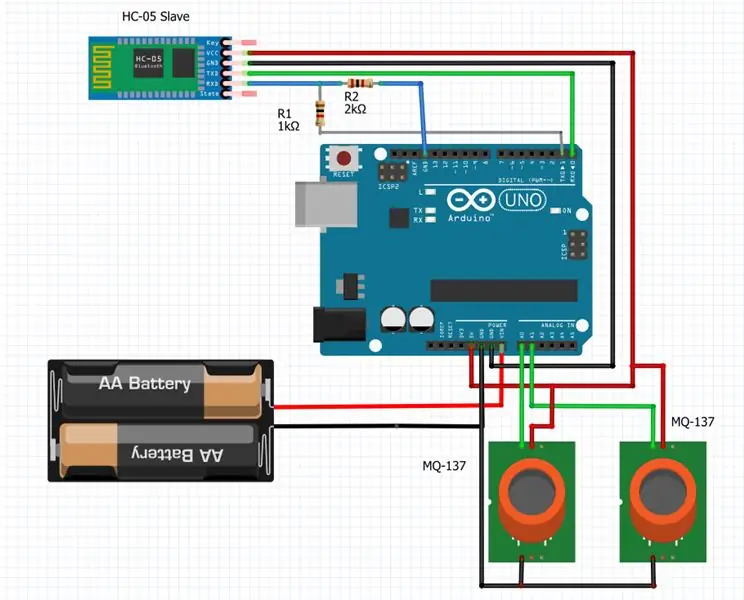
Upang maitakda ang mga sensor sa iba't ibang lugar sa laboratoryo, direkta silang nakakonekta sa isang board ng Arduino na pinalakas ng isang 9V na baterya. At upang maipaabot ang mga resulta ng amonya sa hangin sa Rapsberry card, ginagamit ang mga module ng bluetooth. Ang unang kard na konektado direkta sa board ng sensor ay tinatawag na alipin.
Upang magamit ang mga Bluetooth module, kailangan muna nilang mai-configure. Para sa hangaring iyon, ikonekta ang EN pin ng module sa 5V (dapat mong makita ang led blinking bawat 2 sec) at pindutin ang pindutan sa module. Telecode isang walang laman na code sa arduino at ikonekta ang RX pin ng module sa pin ng TX ng arduino at kabaligtaran. Pagkatapos nito, pumunta sa serial monitor, piliin ang tamang rate ng Baud (para sa amin, ito ay 38400 Br) at isulat ang AT.
Kung ang serial monitor ay nagpapakita ng "Ok" pagkatapos ay pumasok ka sa mode na AT. Maaari mo nang itakda ang module bilang alipin o Master. Maaari mong makita sa ibaba ang isang pdf kasama ang lahat ng mga utos para sa mode na AT.
Ipinapakita ng sumusunod na website ang mga hakbang na pumunta sa mode ng AT para sa aming module ng bluetooth:
Gumagamit ang module ng Bluetooth ng 4 na mga pin ng arduino, 3.3V na may isang boltahe na divider, lupa, mga TX at RX na pin. Ang paggamit ng mga pin ng TX at RX ay nangangahulugang ang data ay inililipat ng serial port ng card.
Huwag kalimutan na ang pin RX ng module ng Bluetooth ay nakakonekta sa TX pin ng Arduino at kabaligtaran.
Dapat mong makita ang parehong mga leds ng mga Bluetooth module na kumikislap ng 2 beses tungkol sa bawat 2 segundo kapag nakakonekta ang mga ito sa isa't isa.
Parehong ang resibo at ang send code ay napagtanto sa parehong card at nakalakip dito pagkatapos.
Hakbang 4: Pagtanggap ng Data at Transfert sa Raspberry Pi
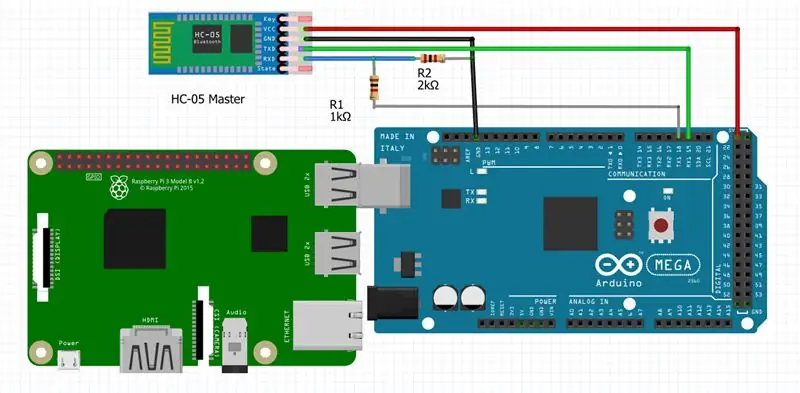
Ang bahaging ito ng proyekto ay ginagawa ng arduino mega.
Ang kard na ito ay naka-wire sa isang module ng Bluetooth, naka-configure upang matanggap ang data, at ang raspberry pi. Tinawag itong Master.
Sa kasong ito, gumagamit ang module ng Bluetooth ng isang serial port, at ang data ay inililipat sa raspberry pi gamit ang isa pang serial port. Iyon ang dahilan kung bakit kailangan namin ng isang card na may 2 o higit pang mga serial port.
Ang code ay halos kapareho ng dati.
Hakbang 5: Data ng Pag-log at Tampok ng Alerto
Ang raspberry pi ay mag-log ng data tuwing 5 segundo (halimbawa, maaaring magkakaiba) sa isang.csv file at i-save ito sa loob ng kapasidad ng sd card.
Sa parehong oras, suriin ng raspberry kung ang konsentrasyon ay hindi masyadong mataas (higit sa 10ppm halimbawa, maaaring magkakaiba) at magpadala ng isang alerto sa e-mail kung ito ang kaso.
Ngunit bago maipadala ng raspberry ang email, kailangan nito ng kaunting pagsasaayos. Para sa hangaring ito, pumunta sa file na "/etc/ssmtp/ssmtp.conf" at baguhin ang mga parameter na sumusunod sa iyong personal na impormasyon. Maaari kang makahanap ng isang halimbawa sa ibaba (code_raspberry_conf.py).
Hanggang sa pangunahing code (blu_arduino_print.py) ay nababahala, kailangan nitong mag-import ng ilang mga aklatan tulad ng "serial" upang gumana sa port ng komunikasyon sa USB o sa library na "ssmtp" upang maipadala ang email.
Minsan, maaaring magkaroon ng isang error kapag nagpapadala ng data sa pamamagitan ng Bluetooth. Sa katunayan, ang raspberry ay makakabasa lamang ng isang linya kapag may isang numero na winakasan ng / n. Gayunpaman, ang raspberry ay maaaring makatanggap minsan iba pa tulad ng "\ r / n" o "\ n" lamang. Kaya, upang maiwasan ang pag-shutdown ng programa, ginamit namin ang subukan na Subukan - Maliban sa.
Pagkatapos, ito ay isang pangkat lamang ng "kung" kondisyon.
Hakbang 6: Paggawa ng Mga Kaso

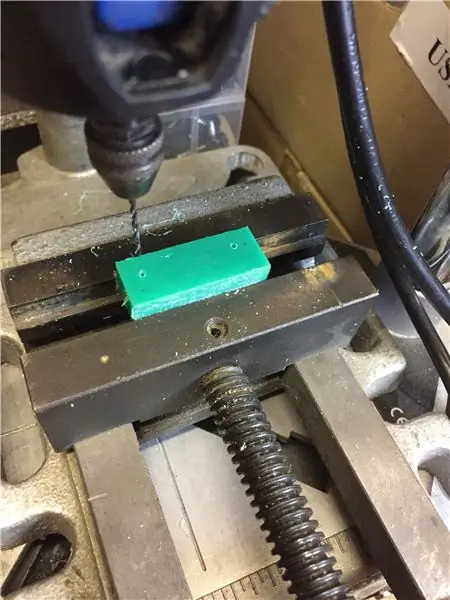
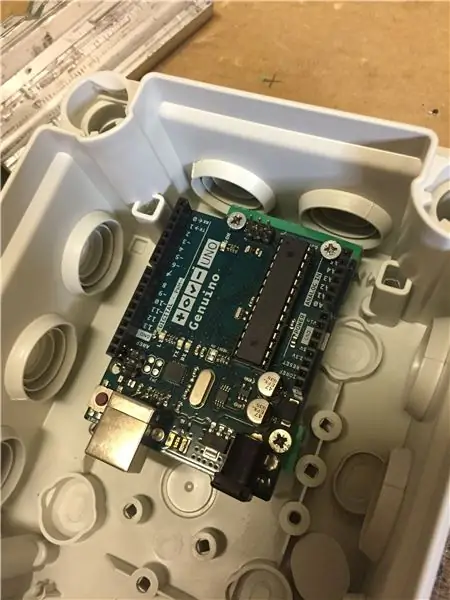
Mga kinakailangang kagamitan:
- 1 kantong kahon ng 220 * 170 * 85 mm
- 1 kantong kahon ng 153 * 110 * 55 mm
- Green ertalon 500 * 15 * 15 mm
- 1.5 metro mga kable ng kuryente
- 2 mga Bluetooth module
- 1 Raspberry
- 1 Arduino Mega
- 1 Genuino
- 9v na baterya
- 1 Raspberry / Arduino cable na koneksyon
- 2 resistors ng 2K ohm
- 2 resistors ng 1K ohm
- Makinang panghinang
- Drilling machine
- Mga piraso ng pagbabarena
- Pagputol ng pliers
- Saw
Nagsimula kami mula sa dalawang mga kahon ng kuryenteng pagsasama kung saan ginawa ang mga pagbawas. Una, ang pagsasakatuparan ng elemento ng sensor / emitter: dalawang suporta upang ayusin ang Genuino card kung saan ginawa sa berdeng ERTALON. Pagkatapos, kinakailangang gupitin ang takip upang ilagay ang sensor ng ammonia at ayusin ito. Ang mga cable ay konektado mula sa sensor sa Genuino card. Pagkatapos nito ay inilalagay namin ang module ng Bluetooth sa kahon, na-solder ang mga cable at ikinonekta ang mga ito sa card. Sa wakas, ang supply ng kuryente na may isang 9V na baterya ay isinama at naka-wire. Nang natapos ang sensor, nagsimula kaming magtrabaho sa receiver. Para sa mga ito, sa parehong paraan tulad ng dati, nagsimula kami sa pamamagitan ng paggawa ng mga suporta para sa dalawang electronic card (ang Raspberry at ang Arduino mega). Pagkatapos ay pinuputol namin ang mga puwang para sa mga cable at plug mula sa Raspberry. Ang module ng Bluetooth ay naayos sa parehong paraan tulad ng dati. Pagkatapos, ang mga butas ay drill sa tuktok ng kahon upang payagan ang bentilasyon para sa dalawang elektronikong board at maiwasan ang anumang peligro ng sobrang pag-init. Upang matapos ang hakbang na ito, ang lahat ng mga cable ay konektado at ang proyekto ay kailangang lamang mapagana at masubukan.
Hakbang 7: Mga Pagpapabuti
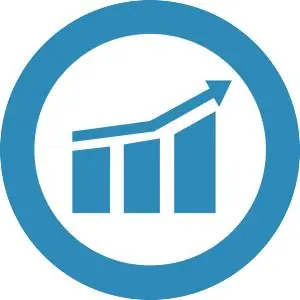
Sa mga tuntunin ng pagpapabuti, maraming mga puntos ang maaaring pukawin:
- Ang pagpipilian ng higit pang mga performant sensor. Sa katunayan, hindi nila mabilis na napansin ang hitsura ng amonya sa hangin. Idagdag pa rito na kapag nabusog na ng amonya, kailangan nila ng isang tiyak na oras upang matanggal ito.
- Gumamit ng isang arduino card na direkta sa pagkakaroon ng isang module ng Bluetooth na tinukoy sa base ng aming proyekto. Sa kasamaang palad, ang Genuino 101 ay hindi na magagamit sa European market.
- Isama ang isang display sa kahon kung saan matatagpuan ang sensor upang malaman ang konsentrasyon sa isang tuloy-tuloy na paraan
- Siguraduhin ang awtomatikong pagbuo ng isang grap mula sa data na nakaimbak sa csv file.
Inirerekumendang:
Paano Gumawa ng isang Adjustable Helicoid Adapter para sa isang 85mm Projector Lens, Mula sa isang Polypropylene Tube Connector: 5 Hakbang

Paano Gumawa ng isang Adjustable Helicoid Adapter para sa isang 85mm Projector Lens, Mula sa isang Polypropylene Tube Connector: Bumili ako kamakailan ng isang lumang slide projector sa halos 10 euro. Ang projector ay nilagyan ng isang 85mm f / 2.8 lens, madaling tanggalin mula sa projector mismo (walang mga bahagi na kailangang ma-disassemble). Kaya't napagpasyahan kong trasform ito sa isang 85mm lens para sa aking Penta
Paano Gumawa ng isang Drone Gamit ang Arduino UNO - Gumawa ng isang Quadcopter Gamit ang Microcontroller: 8 Hakbang (na may Mga Larawan)

Paano Gumawa ng isang Drone Gamit ang Arduino UNO | Gumawa ng isang Quadcopter Gamit ang Microcontroller: PanimulaBisitahin ang Aking Youtube Channel Ang isang Drone ay isang napakamahal na gadget (produkto) na bibilhin. Sa post na ito tatalakayin ko, kung paano ko ito magagawa sa murang ?? At Paano mo magagawa ang iyong sarili tulad nito sa murang presyo … Sa India ang lahat ng mga materyales (motor, ESC
Paano Gumawa ng isang Autonomous Basketball Playing Robot Paggamit ng isang IRobot Lumikha Bilang Base: 7 Mga Hakbang (na may Mga Larawan)

Paano Gumawa ng isang Autonomous Basketball Playing Robot Paggamit ng isang IRobot Lumikha Bilang Base: Ito ang aking entry para sa hamon sa iRobot Lumikha. Ang pinakamahirap na bahagi ng buong prosesong ito para sa akin ay ang pagpapasya kung ano ang gagawin ng robot. Nais kong ipakita ang mga cool na tampok ng Lumikha, habang nagdaragdag din sa ilang robo flair. Lahat ng akin
Paano Gumawa ng isang Murang Set ng Mga Nagsasalita para sa isang MP3 Player o IPod: 3 Mga Hakbang

Paano Gumawa ng isang Murang Set ng Mga Nagsasalita para sa isang MP3 Player o IPod: Kaya, dahil kailangan ko ng isang hanay ng mga panlabas na speaker para sa aking ipod, nagpasya akong gumawa ng isa. Ang Instructable na ito ay tumatagal ng ilang minuto pagkatapos mong makakuha ng mga materyales
Paano Gumawa ng isang ECO Desktop Fan Mula sa Mga Lumang Mga Bahagi ng Computer: 4 Mga Hakbang

Paano Gumawa ng isang ECO Desktop Fan Mula sa Mga Lumang Computer Bahagi: Narito ang aking proyekto sa kung paano gumawa ng isang ECO desktop fan mula sa mga lumang bahagi ng computer. Babawasan ng fan ng desktop ang iyong gastos sa paglamig. Gumagamit lang ang fan na ito ng 4 watts !! ng enerhiya kapag ihinahambing sa regular na fan ng desk na gumagamit ng halos 26 watts o higit pa. Mga bahaging kinakailangan:
